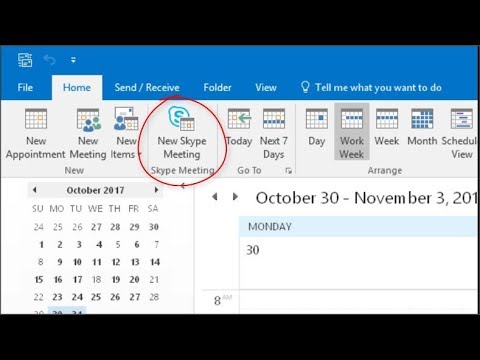Historie Remix i Windows 10 er en ny video- og lysbildesedigeringsredaktør som legger til fantastisk 3D animasjoner i tillegg til musikk og overganger. Verktøyet bruker sin forståelse for å finne samlinger av innhold som er mest relevante for deg, og bringe det rett inn i videobilder - hver med et lydspor, tema og overganger. Du kan holde disse historiene som det er eller remix dem med bare et klikk på en knapp.
Story Remix Editor i Photos app
Når du starter Bilder App I Windows 10 v1709 åpnes Story Remix automatisk. Men hvis du velger å åpne eller redigere en fil i Photos via File Explorer, åpner Windows det "tradisjonelle" -grensesnittet. For øyeblikket ser det ut til at det ikke er mulig å bytte mellom de to grensesnittene i appen umiddelbart.

Nå, hvis du vil lage en video med bilder og videoer fra grunnen av, følger du disse trinnene:
1] Klikk på Skape knappen i øverste høyre hjørne. Velg bildene og klikk deretter på 'Legge til'-Knappen for å opprette et nytt prosjekt.
2] Klikk på Videoprosjekt alternativ.
![3] Velg bildet og videoene du vil bruke i prosjektet. 3] Velg bildet og videoene du vil bruke i prosjektet.](https://i.technology-news-hub.com/images/windows/how-to-use-the-story-remix-editor-in-the-windows-10-photos-app-1-p.webp)

4] Klikk på Legg til knappen i øverste høyre hjørne.
5] Skriv inn et passende navn for prosjektet.
6] Klikk på Lag video knapp.
Når dette er gjort, åpnes videoredigering. Her kan du redigere, forhåndsvise og dele opprettelsen din.

Om nødvendig kan du også legge til tilpassede lydspor til videoene dine for å gjøre samlingen mer kreativ. Bare klikk på Musikk knapp fra verktøylinjen øverst til høyre. Det finnes en liste over tilgjengelige alternativer som anbefalinger, eller du kan legge til musikk fra ditt eget bibliotek ved å trykke på Din musikk knapp. Den gode delen er at musikken automatisk tilpasser seg lengden på videoen din.

Legg til eller angi bildevarighet
Det er viktig å merke seg at når du legger til bestemte bilder på tidslinjen, vil hvert bilde vise standard tidsvarighet tilknyttet den. Om nødvendig kan du endre varigheten. Bare få tilgang til Varighet'Kategorien synlig over bildene som vist på skjermbildet under, og velg enten en annen verdi eller skriv inn tiden i sekunder manuelt.

Legg til 3D-effekter til et Story Remix-prosjekt
En av de mest overbevisende funksjonene i Photos-appen er støtte for 3D-spesialeffekter. Du kan legge den til videoklippene dine. For å gjøre dette, velg videoklippet fra tidslinjen, og klikk på 3D-effekter-knappen (det er synlig når du vil redigere en video). Deretter kan du bare dra og slippe en effekt fra 3D-effektredigeren.
Håper du liker å besøke denne funksjonen.
Hvordan du lager et levende bilde med appen Bilder, kan også interessere deg.
Relaterte innlegg:
- Slik bruker du Google Foto
- 10 Best Free Stock Photography-steder
- Komplett liste over hurtigtaster for Windows Live Writer
- Sammenligning: OneDrive versus Google Disk, Dropbox og iCloud
- Copyright fri musikk for YouTube-videoer som du kan bruke